Чем открыть XLS

У пользователей, которые не имеют большого опыта работы с офисными программами, не редко появляется вопрос, чем открыть XLS файл.
Как правило, такая ситуация возникает, когда кто-то присылает файл по почте или после скачивания файла из интернета. И вот перед вами файл в формате XLS, но вы не знаете чем его можно открыть, и что вообще может находиться внутри такого файла.
Если вы столкнулись с подобными трудностями, то эта статья как раз для вас. Сейчас вы узнаете, чем можно открыть XLS файл, какие программы создают подобные файлы и для хранения каких данных они используются.
Файлы XLS это файлы программы Microsoft Excel. В файлах данного формата программа Excel сохраняет электронные таблицы. Обычно в таких файлах хранятся таблицы с данными, расчетами и разнообразными вычислениями. Благодаря гибкой системе формул в XLS файлах можно хранить целые программы, которые по заданным алгоритмам вычисляют нужные вам значения в зависимости от исходных данных.
Что такое и чем открыть формат файла xls в Windows
Поскольку файлы XLS это родной формат программы Microsoft Excel, то и открывать XLS лучше всего именно с помощью Microsoft Excel. В этом случае вы сможете быть уверены в том, что все открылось правильно и все данные отображаются точно, так как это было задумано тем, кто эту таблицу создал.

Но, программа Microsoft Excel является частью платного офисного пакета Microsoft Office, который стоит не малых денег. Так что если у вас нет возможности приобрести Microsoft Office, то придется использовать другие программы для открытия XLS файлов. Ниже мы рассмотрим ряд наиболее популярных бесплатных программ, с помощью которых вы сможете открыть XLS файл.
Чем открыть XLS файл бесплатно
Microsoft Office Excel Viewer – бесплатная утилита от компании Microsoft. Данная утилита позволяет открывать XLS файлы и просматривать и в режиме чтения. В этом режиме у вас очень ограниченное количество возможностей. Все что вы сможете сделать, это распечатать документ, воспользоваться поиском или скопировать его содержимое. При этом у вас не будет возможности редактировать открытый файл.

Скачать программу Microsoft Office Excel Viewer
OpenOffice.org – популярный бесплатный офисный пакет. В состав данного офисного пакета входят программы для работы с текстовыми документами, электронными таблицами, базами данных и презентациями. Программа для работы с электронными таблицами называется Calc и с ее помощью можно открывать XLS файлы.
Также существуют другие бесплатные офисные пакеты, построенные на базе OpenOffice.org. Эти офисные пакеты разрабатываются другими группами разработчиков и могут иметь некоторые отличия. Это: LibreOffice, OxygenOffice Professional, Portable OpenOffice.org и т.д.

Скачать п Universal Viewer рограмму OpenOffice.org
Universal Viewer Free – бесплатная программа для просмотра файлов в популярных форматах. Главной особенностью данной программы является то, что она позволяет открывать и просматривать файлы во всех популярных форматах. Как заявляют разработчики, программа Universal Viewer поддерживает 40 форматов картинок, 170 форматов музыки и видео, а также все офисные форматы, среди которых есть и XLS.

Скачать программу Universal Viewer
Платные офисные пакеты для открытия XLS файлов
Кроме Microsoft Office существуют и другие платные офисные пакеты. Они во многом похожи на Microsoft Office, и детально рассматривать их не стоит. Все они включают в себя ряд программ для работы с текстовыми документами, электронными таблицами, базами данных и презентациями. Если вас интересует, чем открыть XLS файл, то из этих офисных пакетов вам нужна только программа для работы с электронными таблицами.
К платным офисным пакетам относятся такие программы как Corel WordPerfect Office, SoftMaker Office, Ashampoo Office, Kingsoft Office Suite Professional.
Чем и как открыть файлы xls: список подходящих программ
Источник: komza.ru
Чем открыть файл xls (эксель) без программы Excel
Как же можно еще открыть файл в формате xls? Если на ПК, к примеру, нет основной для этого программы – Excel. Эксель – это основная программа, которая позволяет открыть – просмотреть и отредактировать файл, но часто происходит так, что этой программы нет, либо она не может быть установлена на пк, либо смартфон.
Без пака приложений MS Office – файлы такого xls типа вполне возможно открыть через бесплатную утилиту «Open Office».
Утилита Open Office
Запустите программу и выберите требуемый тип документа, тот документ, который вы хотите создать:
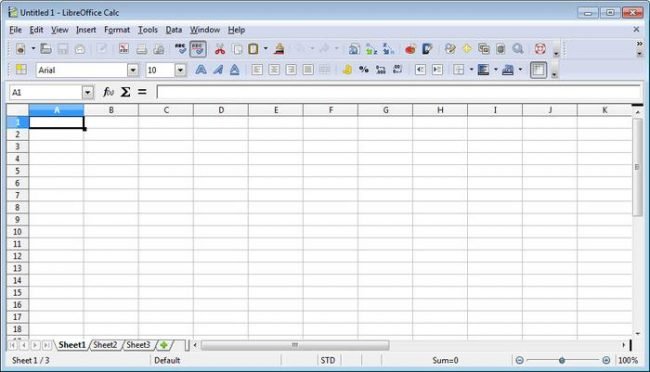
В том случае, если у Вас Mac OS, то скачать MS Office можно с совместимостью под МАК ОС, но это не лучшая возможность открыть файл такого формата на Apple ОС.
Начало работы с Apple Numbers
По своему, самая удачная утилита, работающая с таблицами, которая может быть использована и для Mac. Приложение даст возможность открывать файлы без потери данных и качества. Графики останутся на своем месте, ка и ячейки.
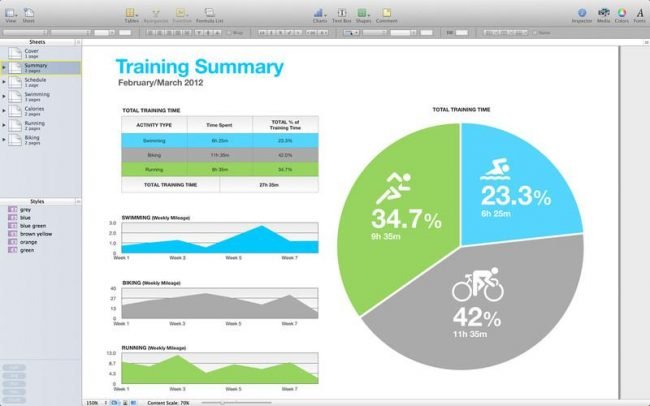
Утилита Planamesa NeoOffice
Очередной набор полезных программ для полноценной работы как с текстом, так и с таблицами формата xls.
Приложение даже имеет возможность редактирования и сохранения файлов. Основная панель инструментов очень схожа со стандартной панелью Майкрософт Office.
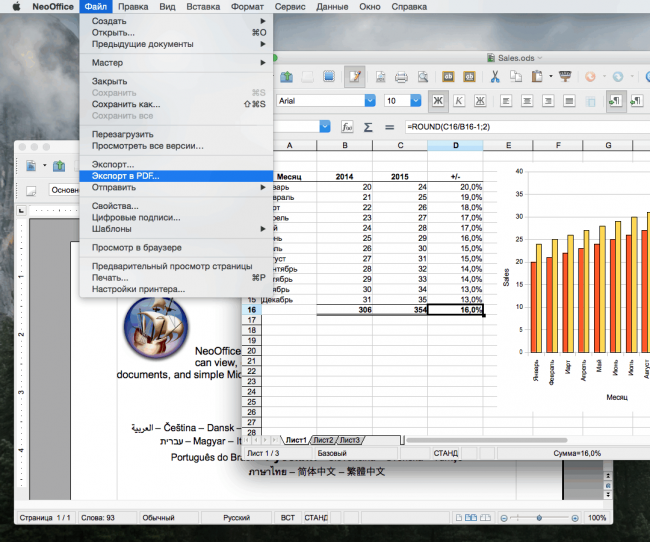
Если вы не сторонник «лишних» программ на своем ПК, то тогда Вам лучше воспользоваться интернет-сервисом, которые могли бы работать с файлами «office». Такие сайты существуют, и их не мало. Большая их часть бесплатна.
Яндекс-Диск
Стандартное хранилище ваших данных по типу «облака», которое может вместить в себя файлы, а по возможности просмотреть их без скачивания. Но редактирование определенного документа через Яндекс Диск недоступно.
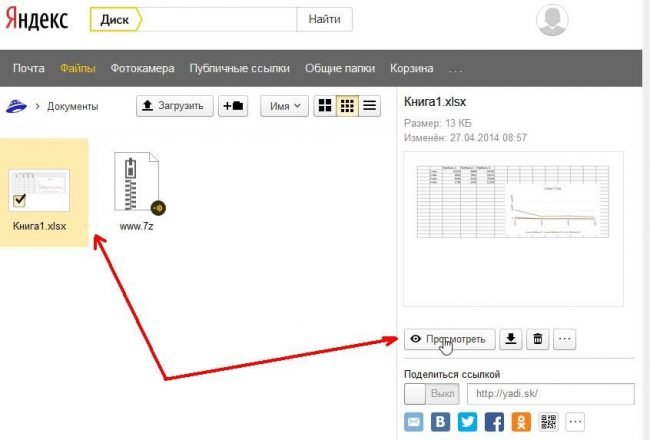
Google Docs
Аналог Яндекс диска, который выполняет все те же функции. Но данный источник имеет специальные расширения, которые позволяют работать с документами такого типа прямо в браузере. Для полноценной работы требуется интернет, либо расширение, которое позволило бы работать ГуглДрайв хранилищу и его функциям оффлайн.
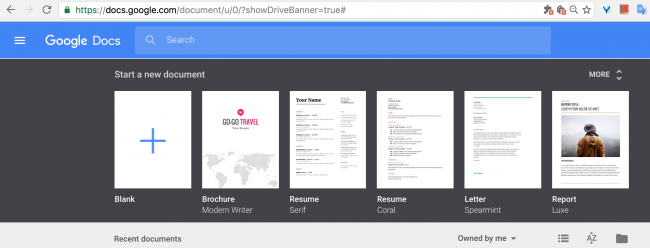
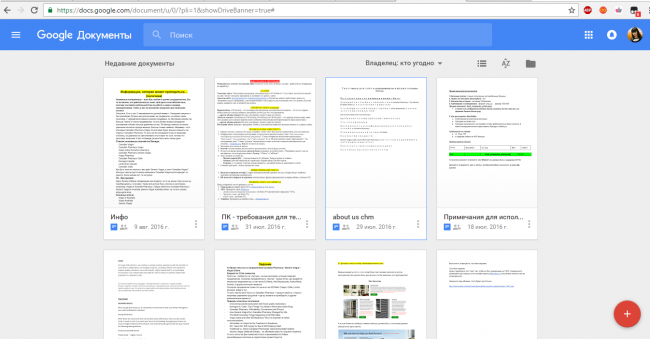
Чтобы получить доступ к Гугл Диску нужно иметь свою учетную запись в гугле – это сервис полностью подключен к почтовому сервису gmail. Изначально пользователю предоставлено 7 гигабайт свободного места для личных файлов.
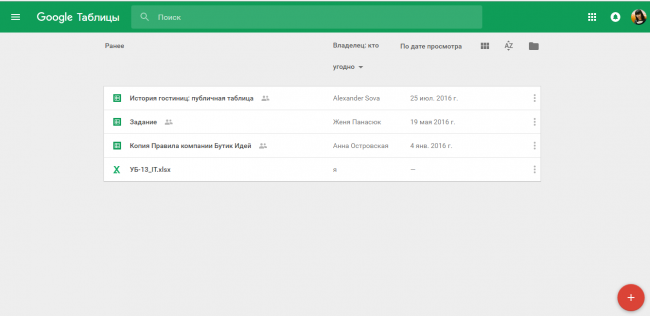
На различные девайсы: планшеты или смартфоны, тоже можно установить приложения, работающие с данным форматом.
Мультплатформенное приложение Kingsoft WPS Office – создано специально для работы с файлами текстового и табличного типа.
На Андроиде версия программы достаточно проста, как и ее интерфейс. Программа владеет массой функций, и именно поэтому некоторое время возглавляла топ Гугл-Маркета.
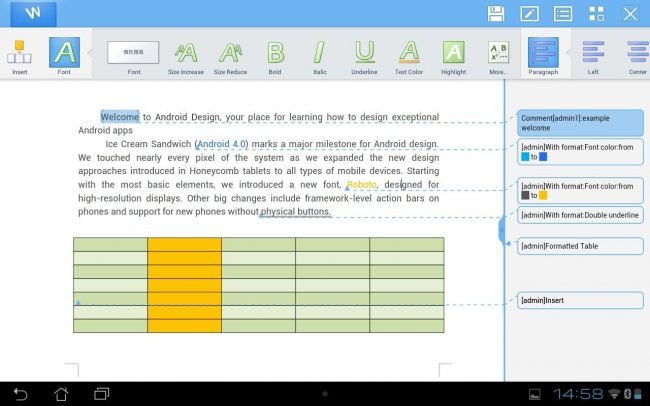
На айфоны, айпэды и прочее существует еще больший перечень команд. До недавних пор этой программой была официальная версия на продукты от Apple – Microsoft Excel, но сейчас ее заменяют другие приложения, например — MobiSystems OfficeSuite Pro.
MobiSystems OfficeSuite Pro кроме просмотра всех файлов и документов пользователя, включила возможность еще пользоваться встроенным в нее проводником, что упростит поиск некоторых файлов в телефоне, а также загружать новые в него.
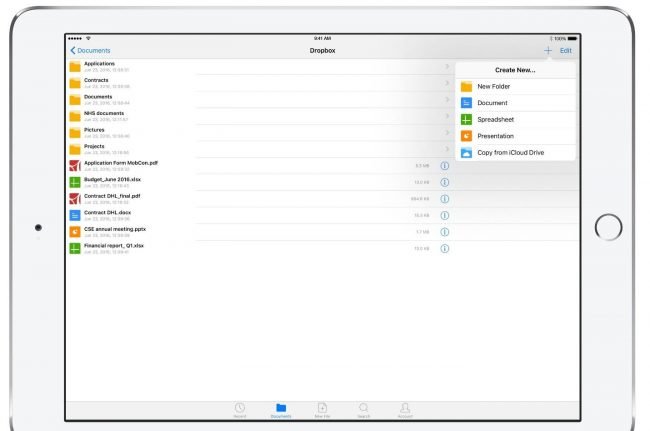
Специально для Windows Phone платформы пак ПО для работы с Майкрософт форматами изначально установлен.
Но многие жалуются на массу недостатков в работе этого ПО: найти файлы достаточно трудно, а документы большого веса иногда теряют часть информации. Именно поэтому следует воспользоваться дополнительными приложениями из официального магазина.
Excel Mobile – приложение, которое в любой момент откроет доступ к требуемым таблицам. Интерфейс программы точно такой же как и в стандартной программу MS Excel.
Источник: vgtk.ru
Файл формата XLS — чем открыть?
Этот формат наиболее популярен и часто встречается у табличных документов, наравне с XLSX и ODS. Благодаря своей распространённости, данный формат очень просто открыть как с помощью специальных программ – табличных редакторов, так и приложений, не предназначенных для этого.

Как открыть файл с расширением XLS
XLS – это один из первых форматов электронных таблиц, который был разработан компанией Microsoft для её программы Excel. Это расширение активно использовалось в данном табличном редакторе до версии 2003 года. В новых версиях стали появляться более продвинутые и удобные для пользователя расширения файлов, в том числе и самый распространённый сейчас XLSX.
Несмотря на то, что формат XLS активно вытесняется, он до сих пор не теряет свою популярность и поддерживается многими табличными редакторами. Правда, в новых версиях могут быть проблемы с корректным отображением данных и их редактированием. Далее рассмотрим несколько программ, позволяющих открыть данный формат файла и даже отредактировать его.
Вариант 1: MS Excel
Так как формат изначально разрабатывался под работу с Excel, то логичным будет для начала воспользоваться именно этой программой. Данный табличный редактор по умолчанию идёт в комплекте офисного пакета MS Office.
Новые версии могут некорректно открывать XLS файл в некоторых случаях, хотя это скорее исключение, чем правило.
- Откройте Excel любым удобным для вас способом.
- В интерфейсе программы найдите и воспользуйтесь кнопкой «Файл», что расположена в верхней левой части экрана.

- Теперь среди предложенных вариантов выберите пункт «Открыть».
- Вам нужно будет указать, где именно находится открываемый файл. Обратите внимание, что в последних версиях программы можно открывать файл, находящийся на вашем OneDrive. Для удобства воспользуемся кнопкой «Обзор», чтобы получить доступ ко всем папкам и файлам на компьютере.

- В «Проводнике» выберите расположение папки, где находится файл и перейдите в неё. Нажмите по нужному файлу и откройте его с помощью соответствующей кнопки.
- Таблица откроется в «Режиме совместимости». Дело в том, что формат XLS очень старый и не поддерживает все новые инструменты табличного редактора, особенно, если речь идёт о последних версиях. В этом режиме функционал, который не поддерживается этим расширением файла становится недоступным для использования.
Примечательно, что если у вас установлен Excel, вы можете открывать данные файлы просто нажав по ним два раза левой кнопкой мыши. Исключение составляют только случаи, когда программа, отвечающая за открытие файла по умолчанию, была изменена.
Вариант 2: LibreOffice Calc
Calc – это бесплатный табличный процессор, представляющий из себя свободную аналогию Excel. Он является частью офисного пакета LibreOffice. Несмотря на то, что у этого редактора существуют и свои собственные форматы, он поддерживает работу с XLS. Вы можете не только просматривать содержимое файла с данным расширением, но редактировать. Правда, как и в случае с Excel, некоторый функционал программы может стать недоступным, так как работа ведётся в режиме совместимости.
Открыть файл XLS с помощью программы Calc можно по следующей инструкции:

- Выполните запуск либо самого Calc, либо офисного пакета LibreOffice. Кстати, открывать сразу Calc необязательно, так как вы можете выполнить открытие нужного файла в стартовом окне самого пакета. Для этого воспользуйтесь сочетанием клавиш Ctrl+O или кнопкой «Открыть файл». Она размещена в левом главном меню.
- Также можно воспользоваться кнопкой «Файл», что расположена в верхнем меню, и там выбрать пункт «Открыть».
- Будет запущен файловый менеджер Windows, в котором вам потребуется указать расположение нужного вам файла и выбрать его. После выбора файла нажмите на кнопку «Открыть».
- XLS-файл будет успешно открыт в приложении.
Инструкция открытия требуемого файла будет выглядеть максимально похожим образом, если выполнить её из интерфейса LibreOffice Calc:
- В интерфейсе программы нажмите на кнопку «Файл», которая расположена в верхней части окна.
- Теперь из контекстного меню выберите пункт «Открыть». Аналогично вы можете просто воспользоваться сочетанием клавиш Ctrl+O.
- По аналогии с предыдущей инструкцией выполните поиск нужного файла и откройте его через «Проводник».
Вариант 3: Apache OpenOffice
По функционалу и принципу работы очень многим похож на LibreOffice. Это тоже офисный пакет, в котором присутствует программа Calc, немного переработанная под потребности данного офисного пакета. Здесь вы тоже можете просматривать и редактировать файлы формата XLS.
Инструкция по работе с этим решением выглядит следующим образом:

- После запуска окна OpenOffice найдите кнопку «Открыть». Она расположена в центральной части интерфейса программы.
- Также вы можете просто нажать на кнопку «Файл» и выбрать там вариант «Открыть» или воспользоваться сочетанием клавиш Ctrl+O.
- Вне зависимости от выбранного варианта откроется окно «Проводника», где нужно будет указать расположение файла на компьютере и нажать на кнопку «Открыть».
- Файл откроется в приложении OpenOffice Calc в режиме совместимости, то есть некоторые функции программы при редактировании файла будут недоступны, так как не поддерживаются данным расширением.
Открытие можно сделать и напрямую из OpenOffice Calc:
- После открытия программы нажмите на «Файл», а далее на «Открыть» или воспользуйтесь сочетанием клавиш Ctrl+O.
- Выберите нужный файл в «Проводнике». Он откроется автоматически в режиме совместимости.
Вариант 4: Просмотрщики файлов
Помимо описанных выше табличных редакторов существуют и программы, предназначенные специально для открытия и просмотра документов с различными расширениями. В большинстве случаев у вас не получится их редактировать – только просматривать. Найти программу подобного толка, которая бы поддерживала формат XLS несложно.
В качестве примера воспользуемся решением File Viewer. В отличии от многих своих конкурентов, программы умеет не только не просматривать, но и сохранять файлы и даже вносите некоторые корректировки в них. XLS здесь исключением не является. Правда, данные возможности всё равно несколько уступают полноценным табличным процессорам, речь о которых шла выше, поэтому если вам требуется редактировать XLS-файл, то лучше воспользоваться соответствующими редакторами.
К сожалению, данный просмотрщик файлов распространяется на платной основе. Правда, у него действует период бесплатного использования, составляющий 10 дней. Платный функционал предлагает возможность просматривать и вносить некоторые корректировки даже в самые нераспространённые форматы файлов, а не только XLS. Если же вы ищите бесплатное решение, то лучше обратите внимание на бесплатные продукты, которые были рассмотрены выше.
Инструкция по открытию XLS-файла в программе File Viewer выглядит следующим образом:
- Запустите программу. В верхнем меню нажмите на кнопку «File». Из контекстного меню нужно будет выбрать вариант «Open».
- Далее укажите в «Проводнике» расположение файла и нажмите «Открыть».
- Файл будет открыт для чтения и редактирования.
Советы к статье
Помимо рассмотренных варианта открытия файла в этих программах, их можно открыть ещё немного иначе (актуально для всех вариантов):
- Кликните правой кнопкой мыши по нужному файлу и выберите в контекстном меню «Открыть с помощью». Там в списке программа должна быть нужная вам. Если речь идёт о табличном редакторе, то нужная программа появится в первых результатах, если её там нет, то нажмите на соответствующую кнопку, чтобы просмотреть больше вариантов;
- Вы можете просто перетащить нужный файл в рабочую область требуемой программы из «Проводника». В некоторых случаях программа может запросить подтверждение открытия файла. Предоставьте его.
Открыть документ с расширением XLS очень просто, так как это можно сделать как с помощью распространённых табличных процессоров, так и при помощи специальных программ-просмотрщиков. Как минимум одна из рассмотренных в статье программ/пакетов обязательно должна быть на компьютере любого пользователя.
Источник: public-pc.com
ITGuides.ru

Вопросы и ответы в сфере it технологий и настройке ПК
Чем можно открыть файл расширения XLS для чтения и редактированя
Хотя многим пользователям компьютеров аббревиатура “xls” и покажется для кого-то абракадаброй, работать с файлами такого расширения сегодня приходится очень часто. Если кратко, то этот формат файла хранит электронные таблицы, с которыми работает пакет Microsoft Office, и еще несколько программ. Основной программный продукт, позволяющий производить не только простейшие операции, как открыть файл xls для чтения, называется Microsoft Excel – с ним сталкиваются на работе подавляющее большинство офисных работников. Эта программа позволяет создавать списки, формировать отчеты и анализировать данные посредством формул, формировать таблицы, строить на основе этих данных диаграммы различных типов, и многое другое.

Microsoft Excel — платное решение от разработчиков формата
Логично было бы подумать, что, выбирая, какой программой открыть файл xls, обязательно нужен Microsoft Excel. Зачастую он уже есть на компьютере, купленным в магазине с предустановленной операционной системой Windows, поскольку пробная версия офисного пакета входит в начальный набор ПО. Поэтому файлы xls будут открываться просто — двойным кликом мыши.
В случае, когда в силу каких-либо причин, Excel не был установлен на компьютере, а нужно срочно открыть файл данного расширения, можно использовать одну из множества утилит, также позволяющих работать с файлами xls. Итак, посмотрим, чем можно открыть файл xls.
Видео-урок по формату файла XLS
Использование онлайн-утилит для открытия файлов XLS
Если просмотреть файл нужно срочно, вполне можно воспользоваться онлайн-инструментами для работы с файлами офисного формата, на некоторых ресурсах в Интернете. Можно воспользоваться сервисами от Google – Google Docs, либо Office Web Apps – оба варианта подойдут, чтобы открыть, прочитать и произвести операции по редактированию документа xls, как, впрочем, и некоторых других расширений. Хоть указанные ресурсы и не требуют платы за использование, для возможности работы с ними нужно зарегистрироваться в сервисах электронной почты Gmail (для Google Docs), ну или же Hotmail (в случае работы с Office Web Apps). Так что если вы планируете работать с документами одним из указанных способов, вам необходимо заранее позаботиться о регистрации нового почтового ящика.
Бесплатное ПО от Microsoft существует — Excel Viewer
Функционал Excel Viewer сильно ограничен – она может открыть документ только в режиме просмотра, редактировать файлы в ней нельзя.
Ищем полнофункциональный бесплатный офисный пакет

Libre Office — полнофункциональная и бесплатная замена платным продуктам
Если вас интересует вариант, как открыть файл xls на своем компьютере, в режиме редактирования, да еще и бесплатно – советую попробовать полностью бесплатный как для частного, так и коммерческого использования, продукт Libre Office. Он достаточно хорошо работает офисными форматами, имеет инсталляторы под большую часть ОС, которые включают в себя Windows, GNU/Linux, Mac OS X. Так что, если вы ищете бесплатный аналог Microsoft Office Excel, Libre Office вполне может вам подойти.
Рекомендуем не откладывать надолго выбор программы для работы с файлами xls, ведь кто знает, когда нужно будет срочно просмотреть или распечатать файл данного формата.
Отблагодари меня, поделись ссылкой с друзьями в социальных сетях:

Как открыть документы в формате DOC онлайн

Онлайн просмотр файлов с расширением DWG

Как открыть файлы CDR онлайн

Формат AVI

Какими программами лучше открывать файлы формата .264 и .h264

Как и чем открывать, создавать и редактировать файлы формата HTML

Файл формата VOB: какие программы для открытия использовать и как сжать

Для чего используются файлы FDB, как и какими программами их открыть?
Оставить комментарий ВКонтакте
3 Комментариев
С файлами XLS можно вполне комфортно работать в полноценном Excel, причем в полностью бесплатной версии. Однако это возможно только в режиме on-line через браузер и при регистрации в почтовом сервисе outlook.com от Microsoft.
charlieroot :
Петр, не знал про такой онлайн-сервис — сам пользовался Google Docs. В указанном вами сервисе как я понимаю конвертировать файл xls не нужно, поэтому форматирование не «поедет». Да и формулы должны работать так же, как и в полноценных версиях MS Excel.
Работать с файлами xsl лучше всего в их родной среде MS-Office с помощью Exel. так-же довольно хорошо справляются с этой задачей и альтернативные офисные пакеты, хотя тут возможны свои нюансы, например ошибки при чтении сложноформатированных документов или отсутствие поддержки макросов.
Источник: itguides.ru
Как открыть файлы xml, xls и xlsx

Файлы xls и xlsx – это виды электронных книг, которые были созданы компанией Майкрософт в 2007 году с целью расширения офисного пакета Office Excel. В этом формате в каждой книге есть несколько страниц (в зависимости от количества информации), а все данные размещены в виде электронной таблицы с разделением на столбцы и строки.
Важно знать: все таблицы обладают ячейками с собственным адресом, цифры располагаются горизонтально, а буквы вертикально, верхняя ячейка с левой стороны, будет иметь адрес А1. Так как XLSX сформированы с использованием стандарта Open и предполагают сжатие данных по типу ZIP, можно эффективно уменьшать размер хранимого контента.
Также примечательна такая особенность: в ячейках, можно записывать не только информацию, которая была внесена пользователь, а и данные, полученные вследствие каких-либо расчетов и вычислений с помощью встроенных формул.
Важно знать: изначально xls и xlsx создавались, как замена стандартному Excel, так как раньше его использование требовало наличия полного офисного пакета, а эти 2 документа могли работать с помощью любого стороннего пакета офисных программ.
Файл xml — что это и зачем предназначен
Xml – это текстовый файл, который используется для того, чтобы создать документы расширения xls и xlsx. В данном документе прописан ряд команд на универсальном языке расширений под названием Еxtensible Markup Language (по своей работе технология аналогичная со стандартным HTML).
В основном xml регистрируют в себе основную информацию о каком-либо программном объекте. Подобное программное обеспечение нашло широкое применение в аудио и видео интернет-каталогах. На этой базе пользователи могут сохранять свои настройки каких-либо интернет-программ, приложения и даже веб-страниц.
Из описания довольно сложно понять, как же все-таки устроен xml, поэтому лучше всего разобраться на практике. К примеру, в интернет выложили новый альбом исполнителя и если его скачать, то окажется, что он находится в xml расширении. Именно с помощью этого типа файла заносится информация о количестве треков на альбоме, их название и даже дата выпуска. Но следует помнить, что, если, открыть тот же альбом или видео в браузере оно будет отображается, как MP3 или MP4 контент, так как база xml подгружается со временем.
Как построить диаграмму Ганта в Excel, онлайн сервисах и других программах
Как открыть файлы xls и xlsx
Файлы данного типа, можно открыть с помощью:
- Open Office.
- Яндекс диск.
- MS Office Excel Viewer.
Open Office

Open Office представляет собой стандартный пакет бесплатных офисных программ, который является полной заменой стандартного Майкрософт Office и позволяет открывать xls и xlsx.
Яндекс диск

Для того чтобы просматривать и редактировать xls и xlsx, можно воспользоваться одной из интернет-программ от компании Яндекс – Яндекс-диск. Для использования данного программного обеспечения необходимо только загрузить нужный документ и выбрать его.
MS Office Excel Viewer

MS Office Excel Viewer позволяет просматривать и редактировать документы, созданные в Excel (поддерживаются документы начиная с пакета MS Office 2003).
Как открыть файл xml в читаемом виде
Для того чтобы открыть xml в стандартном читаемом виде существует несколько способов.
Открываем в браузере

- Правой кнопкой мыши нужно нажать на файл xml, затем открыть — с помощью – любой браузер.
- Можно выбрать браузер, установленный по умолчанию и файл автоматически, откроется.
Используем Word

Xml файлы открываются автоматически в Word и преобразовываются в читаемый контент.
Открываем файл в Excel

Xml в Excel также открывается автоматически, вся информация размещается в ячейках.
Использование Notepad

Бесплатный редактор текста Notepad открывает в автоматическом режиме даже сложные документы типа хml (нет необходимости использования дополнительных плагинов).
Как открыть формат хlsх в excel 2003
- Для того чтобы файлы нового типа совместились с новым ПО нужно скачать плагин совместимости и установить его.
- Если, проблема не решилась, то на помощь придет Google Docs. На сайт загружается документ, а затем скачивается в необходимом формате.
Источник: composs.ru